Stealthy 스킨 뮤직 플레이어 중점으로한 스킨이며. 런처, 볼륨 조절, 노트 스킨 포함 하고 있으며 양쪽 측면을 기준으로 스킨들이 위치하고, 기본 최소화 형태에서 마우스에 반응하는 식으로 되어 있으며, 파스텔 톤으로 부드러운 디자인에 일반 프로그램들 보다 상위에 위치합니다. 상위에 위치 하더라도 조작시에만 반응 하므로 최소화 모드에서는 큰 부담은 없습니다.
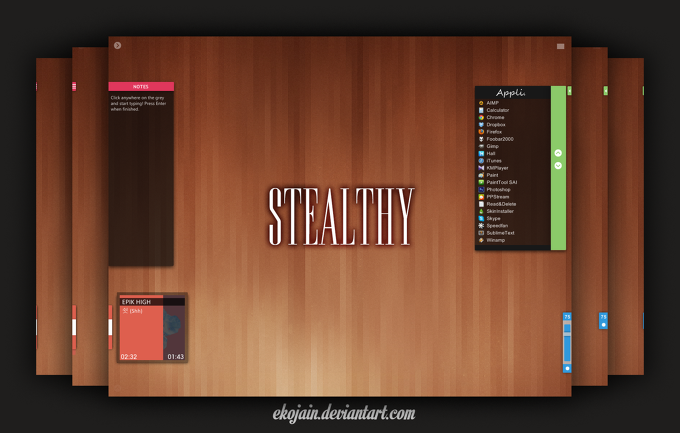
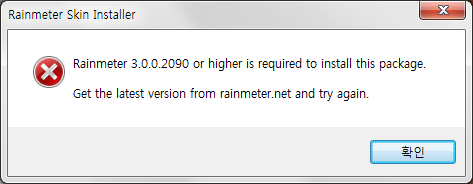
3.0 2090 버전 이상에서만 설치 됩니다. 설치후 정식 버전 2.5 동작 합니다.

설치가 되고 나면 오른쪽 상단에 플레이어 스킨 바가 살짝 올라 옵니다. 마우스에 반응한 상태이고 비활성 되면 60%정도 오른쪽으로 들어 갑니다.

플레이어 스킨 바에 마우스를 가져가면 반응을 하여 메인 스킨이 나오는데 뮤직 플레이어 설정이 되지 않은 상태입니다.
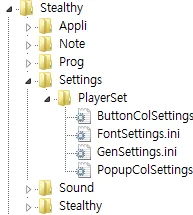
Stealthy 스킨에 포함된 스킨 들입니다. 스킨관리창에서 Setting -> palyerSet -> GenSettings 스킨을 불러 옵니다.
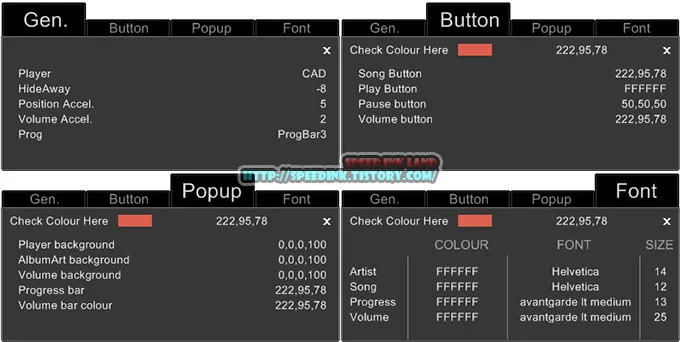
Stealthy 메인 스킨인 뮤직 플레이어 설정 판넬입니다. Stealthy 컬러, 폰트 등 세세한 설정이 가능합니다.
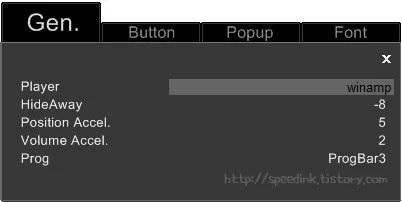
Stealthy 판넬의 Player 항목을 클릭하고 플레이어를 지정합니다. 초기 CAD로 설정 되어 있는데 제가 사용하는 winamp로 변경 하였습니다. CAD는 foobar2000, MusicBee 등의 플레이어 입니다.



마우스 클릭뿐만 아니라 휠 움직임에도 반응 하고 스킨은 전체 폭으로 적용되기 때문에 좌측 이외의 공간으로 이동이 불가능하고 좌측 상하로만 이동합니다.

Appli 스킨을 로드하게 되면 우측 상단에 조그만 버튼이 생기며 좌 클릭에는 반응하지 않고 우 클릭하면 스킨이 열리면서 바로 가기 목록들이 나옵니다. Appli 스킨도 우측 상하로만 이동 가능합니다.
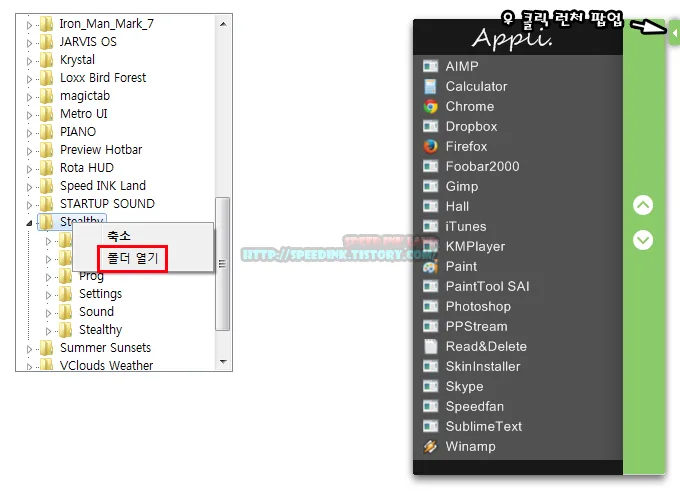
Appli 스킨의 바로 가기 목록은 스킨 편집으로 수정하지 않고 스킨 관리창에서 폴더 열기를 하거나 탐색기로 레인미터 스킨 폴더를 찾아 바로 가기를 추가해주시면 됩니다.
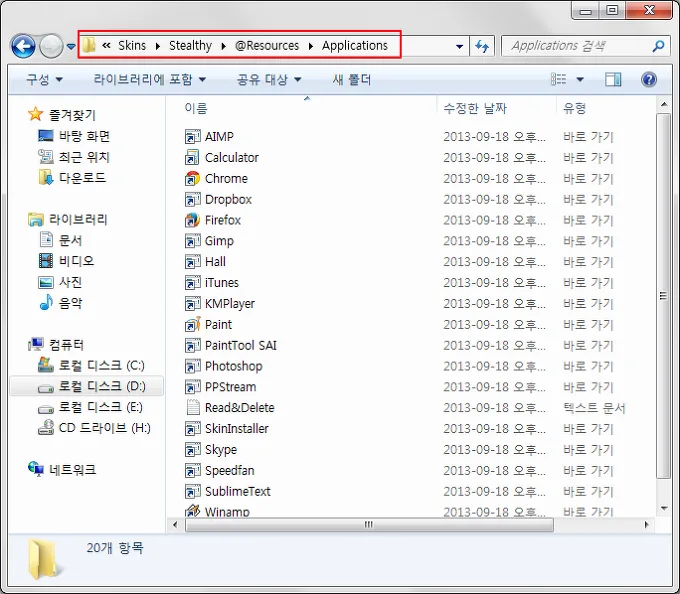
………DocumentsRainmeterSkinsStealthy@ResourcesApplications 폴더에서 필요 없는 바로가기를 삭제하시고 자주쓰는 프로그램 바로가기를 추가 하시고 새로고침 하면 스킨에 등록됩니다.
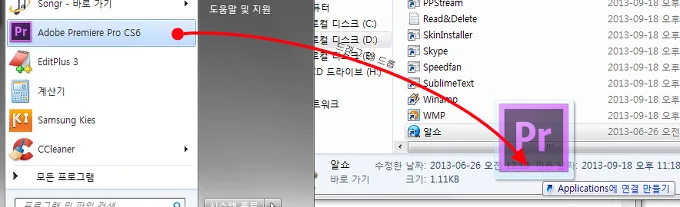
이런 식으로 좌 클릭으로 끌어다 놓으면 쉽게 등록됩니다.
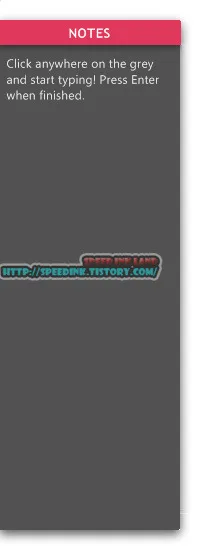

노트 스킨은 열린 상태로 불러오며 타이틀을 클릭하면 닫히고 작은 버튼으로 바뀌고 확장 할 때는 우 클릭 하면 열립니다. 메모는 다른 노트 스킨들처럼 메모장을 불러오지 않고 스킨 직접 작성하고 메모 내용은 노트 스킨 간의 공유 됩니다.
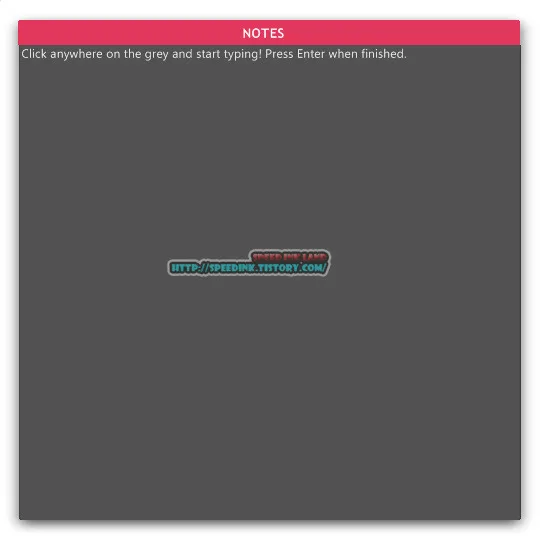
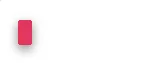
두 번째 노트 스킨입니다. 타이틀을 클릭하면 작은 버튼 형태로 바뀌고 우 클릭으로 열리며, Stealthy 스킨 중에 Prog Bar을 제외하고는 유일하게 자유롭게 이동이 가능한 스킨입니다.

사운드 스킨입니다. 이 스킨도 상하로만 이동 가능합니다.
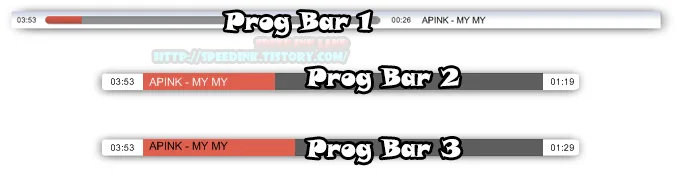
prog bar 스킨은 세가지 형태이고 자유롭게 이동가능 하고 노래의 진행 상태를 알려 줍니다. 클릭으로 위치를 지정할 수 있고 마우스 휠 조작으로 빨리 감기 가능하고 우 클릭 하면 스킨을 닫습니다.